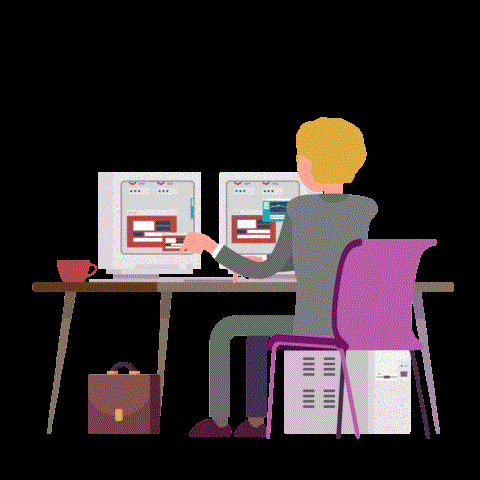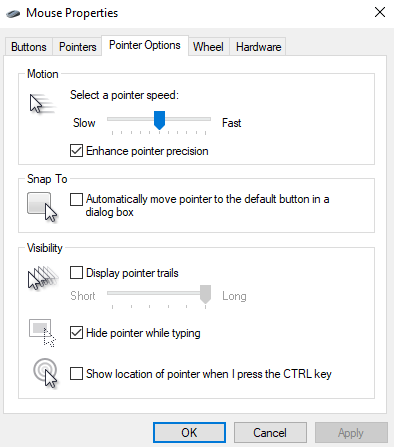Kuvittele, että etsit tärkeää esitystiedostoa ja esimieheni seisoo aivan edessäsi ja yhtäkkiä hiiresi lakkaa vastaamasta! Mitä sinä tekisit?
No, tämä tapahtuu usein, kun Windows 10:n hiiren herkkyydessä on ongelmia.
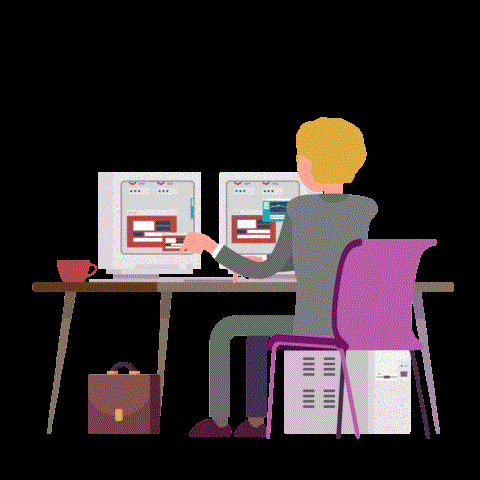
Kuinka muuttaa hiiren herkkyyttä Windows 10:ssä
Älä huoli, autamme sinua säätämään hiiren herkkyyttä Windows 10:ssä muutamilla tavoilla. Aloitetaan!
Korjaus 1 - Asetukset-sovelluksen kautta
- Paina Win-näppäintä ja minä samanaikaisesti avataksesi Asetukset-sovelluksen ja napsauta sitten Laitteet.
- Vieritä nyt Laitteet-kohdassa hiiren vasemmassa ruudussa. Napsauta hiiren lisävalinnat.
- Täältä saat näytölle Hiiren ominaisuudet -valintaikkunan. Napsauta tässä ylävalikossa Osoittimen asetukset.
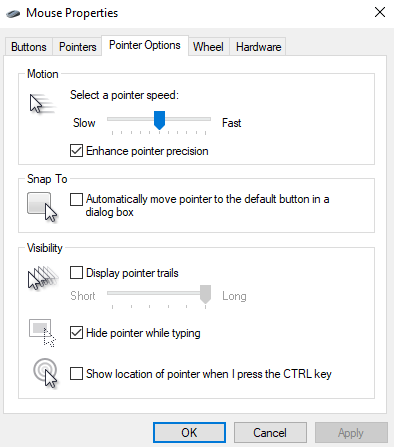
- Säädä osoittimen nopeutta ja Käytä > OK .
Tämä on helpoin toimenpide, joka auttaa Windows 10:n hiiriherkkyydessä .
Korjaa 2 Muuta hiiren herkkyyttä rekisterin kautta.
- Paina Win-näppäintä ja R-näppäintä yhdessä avataksesi suoritusruudun. Kirjoita nyt Regedit ruutuun ja napsauta OK.
- Nyt rekisterieditori avautuu, etsi seuraavaa polkua navigoidaksesi.
Tietokone\HKEY_CURRENT_USER\Ohjauspaneeli\Hiiri
- Etsi oikeanpuoleisesta ruudusta Hiiren nopeus -vaihtoehto.
- Napsauta nyt hiiren nopeutta, toinen ponnahdusikkuna tulee näkyviin, joka kysyy hiiren nopeutta. Syötä arvotiedot 2 ja paina OK.
- Muuta nyt MouseThreshold1:n ja arvotiedot
Joten nämä ovat vaiheita, jotka voivat auttaa sinua ratkaisemaan hiiren herkkyyden Windows 10:ssä.
Viimeinen Sana
On todella ärsyttävää, kun tietokoneemme laitteisto-osa, kuten hiiri, näppäimistö ei toimi kunnolla, koska se vaikuttaa tuottavuutemme. Käytä näitä lueteltuja tapoja säätääksesi hiiren herkkyyttä Windows 10:ssä ja kerro meille, mikä toimi sinulle. Ja jos sinulla on jokin muu tapa ratkaista Muuta hiiren herkkyyttä, jaa se kanssamme.
Toivomme, että pidät tästä artikkelista. Älä unohda äänestää, jaa muiden teknofiilien kanssa. Tilaa uutiskirjeemme saadaksesi hyödyllisiä vinkkejä ja temppuja.